Настройка сервера обновлений для Nod 32
Как обновить ESET Nod23 бесплатно и без регистрации? Достаточно выполнить несколько простых действий (сервер обновления nod32 v4). Бесплатное обновление nod32 это просто и доступно каждому.
1. Откройте окно программы и нажмите клавишу F5. После нажатия, откроется окно с дополнительными настройками, как показано на картинке. Выберите пункт – обновление.
2. В пункте «сервер обновлений» выберите – «изменить», как показано на картинке.
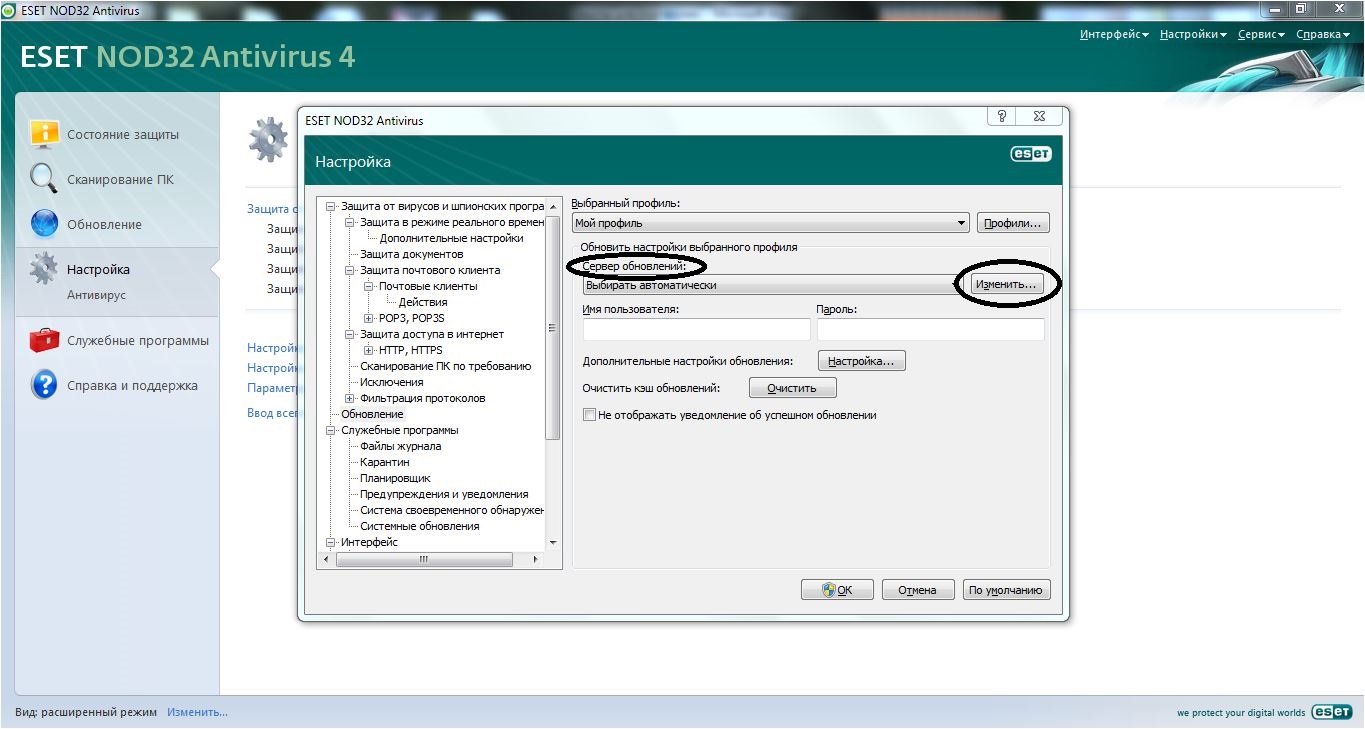
3. В открывшемся окне, в пункте «серверы обновлений» нужно вставить адрес сервера обновлений. Где его взять? Наберите в поисковике – сервер обновлений NOD32 Antivirus. В сети, их находится великое множество, Вам нужно только выбрать один из них. После того, как Вы вставите адрес сервера обновлений – нажмите «добавить».
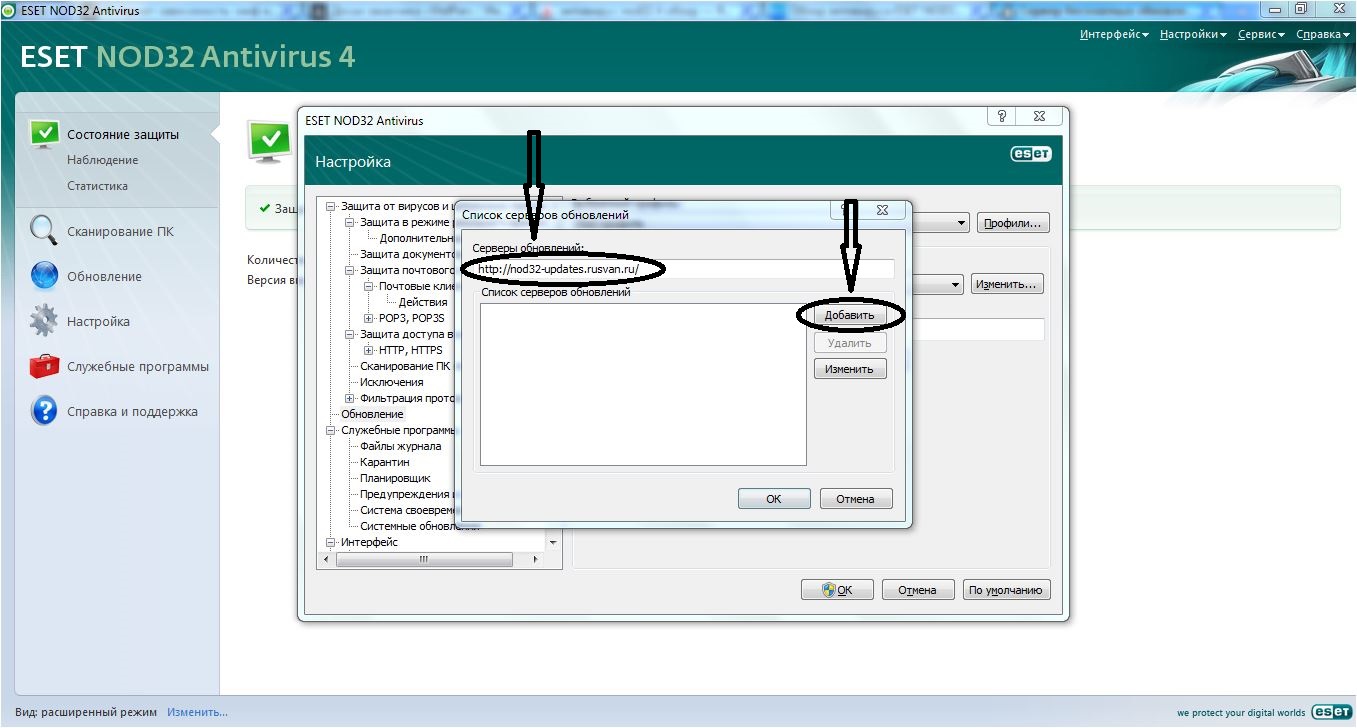
4. После этого, нажимаем «OK» и получаем необходимые обновления.
Этот способ не несёт за собой каких-либо противоправных действий и широко применяется. С течением времени серверы обновлений умирают, и нужно будет лишь найти новый и повторить эти действия. Бесплатное обновление nod32 всегда доступно нужно лишь потратить пару минут на поиск. Сервер обновления nod32 найти легко так как их очень много. Ниже на видео можно посмотреть видео как обновить nod32 ключи обновления nod32.
Добавлено 22.07.13
Сегодня решил немного облегчить вам задачу по поиску обновлений для nod32. Немного покопавшись в интернете, нашел небольшой список серверов для обновления. На момент написания данного абзаца все серверы обновлений были рабочие. Если вы найдете не рабочий сервер, прошу вас написать мне.
Серверы для пятой версии:
- http://nod32.stbur.ru/eset_upd/v5/
- http://ddn.org.ua:9999/v5/eset_upd/v5/
Серверы для четвёртной и третьей версии:
- http://nod32.stbur.ru/eset_upd/v4/
- http://bevb.himki.net/nod3/v4/
- http://nod32.stbur.ru/eset_upd/
- http://update.uhss.ru/eset_upd/
- http://update.uhss.ru/eset_upd/sky/
- http://ufo.te.ua/aids_update/eset_upd/
- http://ddn.org.ua:9999/
- http://lib.dmmi.edu.ua/nod32-4/
- http://nod32.pentium02.org/eset_upd/
- http://nod3x.djbdb.net/
- http://nod32.nnm.uz/
- http://torrentka.ru/nod32_upd/
- http://www.uchaly.ru/eset_upd/
- http://klanhub.no-ip.info/nod3/
- http://www.nod32upd.front.ru/v3/
- http://178.130.17.142/eset_upd/
- http://siniy.ws/eset_upd/
Добавлено 05.06.2018
Еще несколько рабочих серверов для обновления Nod32 все проверенно.
- http://nod.gorod.nu/eset_upd/
- http://tiart.ru/BaseNod32/v5/
- http://schoolnet.by/~zabolotie/nod4/
- http://www.market-a.ru/nod32/
Для обновления Антивируса ESET NOD32 или ESET NOD32 Smart Security на локальных ПК необходимо выполнить следующие шаги:
1. архив с обновлениями.
2. Далее перенести и сохранить его на компьютере, который не подключен к сети Интернет (например, в корне диска С), а можно прямо с флэшки.
3. Распаковать архив (например, в C:\offline_update_ess)
4. Открыть главное окно программы ESET NOD32 (двойной щелчок левой кнопкой по глазу в трее)
6. В строке «Сервер обновлений» нажать «Изменить»
В 3 и 4 версиях нод кнопка «Изменить
» активна, а в 5 и 6 версиях НОД 32 кнопка «Изменить
» не активна. Но расстраиваться не стоит, (у нас руки растут правильно) и делаем ее тоже активной. См. ниже.
А на этой картинке смотрите как сделать активной кнопку «Изменить» в 6 (шестой) версии.
Только файлы для правки реестра берем здесь:Скачать
reg-файл для ESS 6: server_ESS_6.rar Скачать
reg-файл для EAV 6: server_EAV_6.rar
Сделали!?
7. В строке «Серверы обновлений» указать путь к папке с обновлениями(например, C:\offline_update_ess), далее нажать «Добавить» и «OК»
8. Возвращаемся на главное окно программы: выбираем «Обновление», далее «Обновить версию базы данных сигнатур вирусов»
9. Базы обновляются, защита работает. К себе относимся с уважением еще большим.
Обратите внимание!
Для поддержания антивирусных баз в актуальном состоянии компания ESET рекомендует скачивать архив обновлений не реже одного раза в сутки
Сервера обновлений
Хочу рассказать вам о еще одном способе обновления антивируса NOD32 с помощью изменения сервера обновления. Суть заключается в том что можно изменить сервер обновления с официального на альтернативный или сетевой. Такие техники используют в корпоративном сегменте, где есть свой сервер обновлений, но вы можете использовать это и на обычном компьютере с антивирусом нод. Сейчас некоторые умельцы выкладывают в интернете свои сервера. Найти их тяжело поэтому мы выкладываем на этой странице список только проверенных и рабочих серверов. С некоторой периодичностью эти сервера умирают по разным причинам. Поэтому что бы у вас всего был доступ к рабочему серверу обновлению, мы сделали эту страницу. Для нормальной работы данного способа активация антивируса не нужна. Все функции антивируса будут работать.
сигареты европейских производителей тесты
Инструкция по обновлению антивируса.
1. Открываем антивирус нажимаем на шестеренку настройка, внизу справа нажимаем перейти к расширенным параметрам.
2. В следующем окне выбираем обновления и потом параметры, смотрим возможно ли изменить сервер обновлений, если да, то сразу переходим к пункту 8, если нет, то необходимо включить эту настройку вручную.
3. Если сервер изменить нельзя, нужно cделать эту возможность для этого нужно загрузится в безопасный режим. С этого момента будьте очень осторожны и в точности выполняйте все инструкции. В поиске Windows пишем msconfig и кликаем на появившийся ярлык.
4. В следююшем окне выбираем вкладку #171;Загрузка#187; и ставим галочку безопасный режим, больше ничего не меняем нажимаем применить и ОК.
5. Перегружаем компьютер и он сам загружается в безопасном режиме. Дальше в поиске пишем regedit и кликаем по ярлыку.
6. Откроется реестр в нем идем по пути HKEY_LOCAL_MACHINESOFTWAREESETESET SecurityCurrentVersionInfo находим в списке PackageFeatures нажимаем на надписи правой кнопкой, выбираем изменить. Для ESET Security меняем значение на 51, для NOD32 Antivirus разных версий могут быть значения 21, 1, 3d, 0с. Рекомендуем использовать Smart Security.
7. Снова в поиске набираем msconfig, кликаем по ярлыку, переходим во вкладку загрузка, убираем галку безопасный режим, жмем применить и ОК. Перегружаем компьютер. Таким образом после перезагрузки компьютер загрузится в нормальном режиме
Важно не забыть сделать это!
8. Теперь у нас появилась возможность изменять сервер обновлений. Копируем сервер из списка выше и добавляем его в антивирус. Открываем антивирус настройки, перейти к расширенным параметрам, в строке сервер обновлений нажимаем изменить.
9. Вставляем в первую строку наш сервер обновления, проверяем что бы там не было лишних знаков и пробелов, адрес сервера должен быть точным, что бы сработало обновление. нажимаем добавить и ОК.
Теперь вы знаете еще один способ обновления вашего антивируса через сервер обновления. Что бы не потерять эту страницу в интернете сделайте закладку в браузере. Делитесь ссылкой на эту статью со своими друзьями, это будет полезно и для вас и для нас.
Ключи для NOD32 от 7 декабря 2023:
Ключи Eset Nod 32 15-16 версий от читателей:
Eset Nod 32 Смарт Секьюрити (ESET HOME Security Premium) от Григория:
W9ND-XPGV-NJDK-3GVH-T3KX
2DW7-X56N-CVXK-A6HP-VSR6
3MJ2-XJ2T-6BBF-96GH-9HJ7
FS47-XG2P-5TBM-M3VU-F6FC
Eset Nod322 Интернет Секьюрити (ESET HOME Security Essential) от Вениамина:
T4M8-XSVC-FG9E-S9A9-D385
5GJ3-XGP7-MUT9-TJWC-7KX9
H8FR-XTST-BA62-M5DF-UVFR
6D6F-XBER-P7CM-RST4-UA9S
ESET NOD32 Antivirus 15-16 от Зинаиды Фёдоровны:
8MPH-XRXS-CA99-KNDH-F9JM
TTCH-XTXK-BK54-WWDX-PE3R
Ключи Нод 32 4-7-8 версий от Евы:
Username:EAV-0266605774
Password:nfrj6crfs9
Username:EAV-0266603704
Password:3bemnphm3x
Ключи NOD32 Mobile Security от Гоши:
NR88-XKU2-W62S-MHR2-CDPK
до 04.03.2024
FBV8-XB7G-7GBG-SJ5S-GU4D
до 04.03.2024
Основные функции и особенности ESET NOD 32
В зависимости от выбранного варианта, ESET NOD 32 может предоставлять различные возможности. Конечный выбор всегда будет за пользователем, исходя из его потребностей.
- Эвристический анализ позволяет на лету обрабатывать угрозы, даже не находящиеся в основной базе данных;
- удобный и прозрачный интерфейс, понятный даже начинающему пользователю. В последних версиях интерфейс был существенно проанализирован с точки зрения юзабельности и изменен в соответствии с пожеланиями пользователей;
- простота в настройках. Можно вполне обойтись базовыми настройками и чувствовать себя в безопасности. Продвинутые же пользователи могут гибко настроить ESET NOD 32 «под себя»;
- сканер, работающий в реальном времени. Программа постоянно отслеживает систему на предмет подозрительных действий и даст сигнал тревоги еще до того момента, как вредоносный код начал проникать в систему;
- почтовый антивирус отслеживает не только спам, но и проверяет входящие письма и сообщения в мессенджерах на предмет подозрительных вложений;
- функция родительского контроля оградит ребенка от нежелательного контента в Интернете;
- встроенный брандмауэр анализирует трафик и вовремя перекроет доступ подозрительному потоку из Сети;
- для работы с проблемно удаляемыми вирусами существует отдельный модуль, который запускается независимо от основной программы;
- автоматическое сканирование всех подключаемых по USB носителей и лазерных дисков;
- имеется функция Антивор. Она позволяет отслеживать украденный ноутбук или телефон и определить его местоположение;
- модуль безопасных платежей устранит угрозу кражи личной платежной информации даже на фишинговых сайтах;
- гибкая настройка уведомлений;
- в ESET NOD 32 реализованы рекордно низкие пакеты обновлений. Их информационный вес порой достигает всего нескольких килобайт, что позволяет обновляться даже при очень плохом Интернет-соединении;
- по отзывам пользователей, ESET NOD 32 не столь сильно загружает вычислительные ресурсы компьютера, как другие антивирусные продукты. К тому же, имеется возможность установки приоритетов для высвобождения ресурсов;
- бесплатная круглосуточная сервисная поддержка.
Традиционно для бесплатного ознакомления доступны пробные версии продуктов, пользоваться которыми можно в течение 30 дней. На официальном сайте также имеется онлайновый сканер, через который можно пропустить подозрительный файл.
|
Почему для восстановления данных выбирают нас Storelab — это крупнейшая лаборатория в Москве. Вас обслуживают опытные инженеры, которые знают и любят свою работу. Работаем без предоплат. В любое время с радостью ответим на все ваши вопросы. Звоните круглосуточно: +7 (495) 215-00-24. |
|
|
Как проводится диагностика Диагностика бесплатная, проводится на комплексах PC-3000 Express. Далее специалист расскажет вам неисправность, сроки и стоимость работ по восстановлению данных. Если у вас нет возможности приехать к нам — Закажите бесплатную доставку. |
|
|
Как к нам проехать Мы находимся в минуте ходьбы от метро Китай-город по адресу: Лубянский проезд 27/1с1, подъезд №8, офис 2404 Время работы: по будням с 9:00 до 18:00. Если вы на машине у нас есть бесплатная парковка. |
![]()
Bitdefender Antivirus Free Edition
Bitdefender, румынская компания, занимающаяся разработкой решений для интернет-безопасности. Компания предлагает первоклассные продукты для дома и бизнеса, и Bitdefender Antivirus Free Edition не исключение. Этот антивирус составляет серьезную конкуренцию Avast. Этот антивирус, обладает всеми основными функциями, которые вы ожидаете от бесплатной программы защиты от вирусов. Основные особенности:
- «Сканирование по требованию» обеспечивает удаление различных видов червей, троянов, вирусов, программ-вымогателей, руткитов, шпионского ПО и т. д.
- «Функция защиты от фишинга» позволяет вам защитить себя и максимально эффективно контролировать свои учетные записи в Интернете.
- Благодаря «поведенческому обнаружению» ваши приложения активно отслеживаются, и действия принимаются мгновенно.
- Функция «Защита от мошенничества» предупреждает вас, когда вы посещаете сайты, которые пытаются вас обмануть.
Bitdefender Antivirus Free Edition показал отличные результаты в тестах различных независимых лабораторий безопасности. Этот бесплатный антивирусный сканер постоянно работает в фоновом режиме и имеет простой в использовании интерфейс.
Плюсы:
- Тот же сканнер что и в платной версии
- Хорошо блокирует мошеннические сайте
Минусы:
Нет дополнительной защиты от вредоносных программ
Скачать Bitdefender Antivirus Free Edition
Установка
Чтобы установить антивирус ESET Nod32, его надо скачать с официального сайта разработчика esetnod32.ru. Там есть бесплатные пробные версии. Но через некоторое время придётся купить лицензию.
Но будьте осторожны при загрузке сторонних утилит, в попытках обхода покупки лицензии. В них может быть встроено вредоносное или рекламное ПО. Поэтому лучше пользоваться официальными версиями.
Перед установкой надо отключить брандмауэр Windows. Он может заблокировать антивирусную программу. Его функции будет выполнять сетевой экран ESET Nod32.
- Откройте Панель управления.
- В категории «Система и безопасность» нажмите на значок «Брандмауэр».
- Перейдите в раздел «Включение и отключение».
Включение и отключение Брандмауэра Windows
Поставьте маркеры рядом с пунктами «Отключить». Служба будет деактивирована.
Отключаем
Вы в любой момент сможете снова запустить брандмауэр, если он понадобится.
Перед инсталляцией нужно удалить другие защитные программы, фаерволлы и сетевые экраны. Они очень часто конфликтуют друг с другом. Если их много, компьютер будет «тормозить». Но вы можете использовать несколько антивирусов. Только убедитесь, что они нормально работают на одном ПК.
Теперь надо установить Нод.
- Откройте файл-инсталлятор.
- Появится окно с приветствием. Нажмите «Далее».
Окно приветствия
Примите лицензионное соглашение.
Лицензионное соглашение
- Не выбирайте «Полная установка (рекомендуется)». В таком случае будут загружены утилиты, расширения и панели, которые вам, возможно, не нужны. Отметьте пункт «Настройка параметров» и уберите галочки рядом с названиями программ, которые не хотите ставить.
- Дождитесь, пока будут распакованы файлы.
- Снова откроется приветственное окно. Нажмите «Далее».
- Опять примите лицензионное соглашение.
- Задайте обычный режим установки.
- Снимите отметку из «Система своевременного обнаружения».
- В выпадающем списке выберите «Выключить обнаружение нежелательного ПО». Если хотите, можете оставить эти опции активными. Но они блокируют запуск многих программ, даже не «заражённых». А загрузить какую-нибудь нелицензионную утилиту в таких условиях, вообще, нереально. Хотя её можно добавить в исключения. Если вы отключите обнаружение, антивирус всё равно будет нормально работать и защищать ваш компьютер.
- Ещё несколько раз нажмите «Далее». Потом «Установить».
Процесс установки
На панели задач в области уведомлений появится значок Нода.
Нюансы автоматического обновления
Давайте рассмотрим, как автоматически обновлять Eset NOD32 Antivirus. При покупке лицензионной версии программы, обычно она уже настроена на получение автоматических обновлений. Если новые базы данных не загружаются и антивирус выдает ошибку, следует проверить несколько возможных причин:
- Во-первых, убедитесь в наличии доступа к сети Интернет.
- Во-вторых, проверьте оставшееся время до окончания действия лицензии, это можно сделать во вкладке «состояние защиты» (об активации антивируса можно прочесть ).
Если дело не в предыдущих пунктах, то как обновить Eset NOD32 Antivirus и справиться с ошибками? В данном случае может помочь очистка кэша:
- Переходим в главное меню программы и нажимаем «F5».
- В окне дополнительных настроек выбираем «Обновление» и раздел «Обновить».
- Напротив опции очистки кэша кликаем «Очистить».
Также проблема может скрываться в настройках прокси-сервера:
- Переходим в основное меню программы.
- На клавиатуре нажимаем «F5», чтобы попасть в окно дополнительных параметров.
- Выбираем раздел «Инструменты» и из него попадаем в подменю «Прокси-сервер».
- Здесь снимаем галочку напротив функции «Использовать прокси-сервер».
Рассмотренные нами способы должны ответить на вопрос, как правильно обновить Eset NOD32 Antivirus. И автоматический и ручной апдейт абсолютно идентичны своим результатом, поэтому их выбор остается за предпочтениями пользователя. Выбрать тот или иной режим можно при установке антивируса или же переключить в меню настроек. А о том, как отключить данный антивирус можно прочесть .
Как обновить ESET Smart Security?
Современному пользователю просто необходима хорошая защита от вредоносных программ в лице надежной антивирусной программы
При этом важно не только установить на свой ПК хорошо зарекомендовавший себя антивирус, но и регулярно обновлять его. Давайте разберемся, как обновить антивирусную программу на примере одного из самых популярных антивирусов — ESET Smart Security (Есет Смарт Секьюрити)
Настройка
- Откройте антивирус.
- Перейдите на вкладку «Настройки».
- Нажмите на ссылку «К расширенным параметрам».
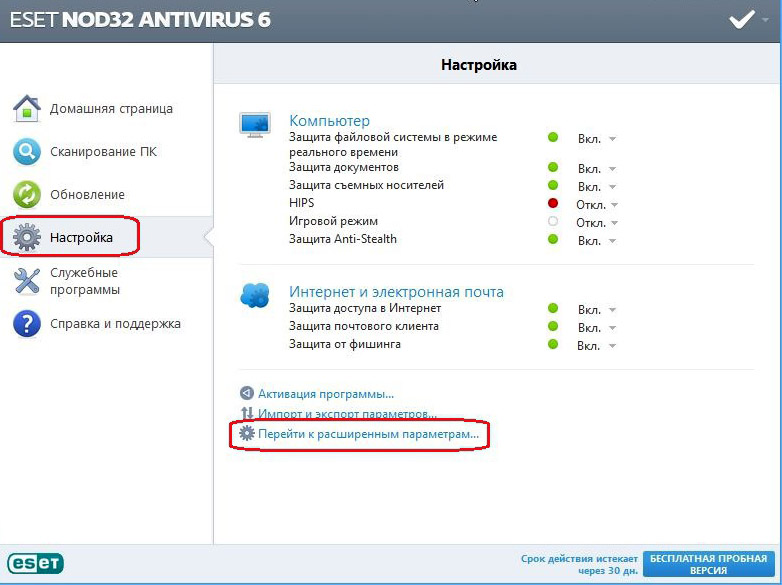
Расширенные настройки
- Разверните иерархию «Компьютер».
- Чтобы задать новое правило для элементов автозагрузки, программ или реестра, кликните на пункт «HIPS» и нажмите на «Конфигурировать правила». Там вы можете изменить параметры запуска приложений или заблокировать их автоматический запуск.
- Откройте список Защита от вирусов — Исключения. Туда вы можете добавить файлы или каталоги, которые Нод не должен проверять.
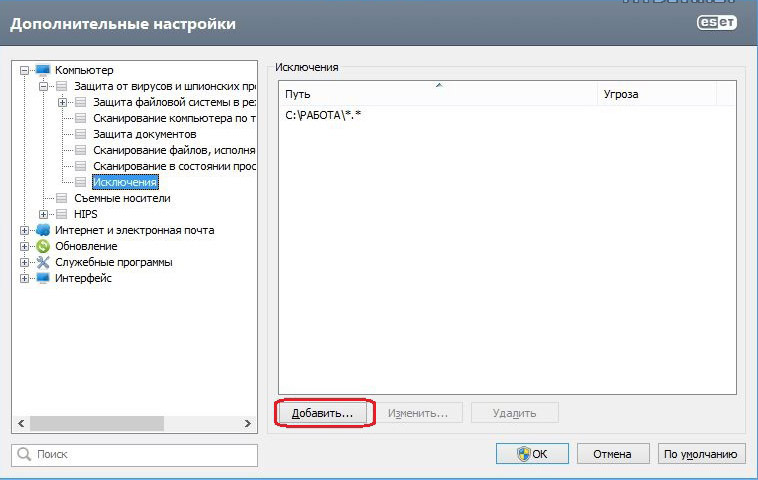
Настройка исключений
- В разделе «Интернет и почта — Защита почтового клиента» можно расставить параметры для работы с электронной корреспонденцией.
- В пункте «Защита доступа в сеть — Управление URL-адресами» напишите список сайтов, переход на которые будет разрешён в любом случае. Или, наоборот, укажите ресурсы, которые надо блокировать.
Вот как добавить в исключения в ESET Nod32 другим способом:
- При запуске подозрительной программы антивирус выдаст предупреждение о возможной угрозе.
- В этом окне нажмите «Расширенные параметры».
- Отметьте «Убрать из проверки».
- Кликните на кнопку «Ничего не предпринимать».
Файл будет исключён из проверки.
Процесс обновления
После нажатия кнопки Проверить наличие обновлений
начинается загрузка. На экран будут выведены индикатор выполнения загрузки и время до ее окончания. Чтобы прервать процесс обновления, нажмите Отменить обновление
.
Если вы получили сообщение о том, что обновление выполнить не удалось, у этого может быть несколько причин.
1.
Недействительная лицензия
: в разделе параметров обновления введен неправильный лицензионный ключ. Рекомендуется проверить данные аутентификации. В окне «Дополнительные настройки» (выберите пункт Настройка
в главном меню, после чего щелкните элемент Дополнительные настройки
, или нажмите клавишу F5
) содержатся расширенные параметры обновления. В главном меню последовательно щелкните элементы Справка и поддержка
> Изменить лицензию
и введите новый лицензионный ключ.
2.
При загрузке файлов обновлений произошла ошибка
: возможная причина этой ошибки — неправильные
Отдавая предпочтение продуктам ESET NOD32, вы нисколько не прогадаете, но максимальная степень защиты вашего ПК гарантируется при своевременном обновлении вирусных баз. Разработчики программы круглосуточно собирают информацию о новых вирусах, которая группируется в файлы, а потом попадает на компьютер в одну из папок с установленным антивирусом путем обновления сигнатур.
бесплатных ключейоткрытого доступанужные файлы
Данные методы обновления Nod32 подходят пользователям ПК, активно использующим интернет, и основные из них несут в себе некий момент пиратского использования софта, что не всегда положительно сказывается на защите в целом
Рекомендуется проводить поиск такой специфической информации с особой осторожностью и больше делать акцент на официальные ресурсы
О поддержке ESET пользователей Windows 7, подробнее
PS. Администратор : далее, нет смысла читать текст, поскольку текст крайне субъективен. (можно отнести его либо к личным заблуждениям автора, либо к грубому маркетинговому ходу). и потому удален.
ниже, комментарии и пояснения для пользователей Windows 7, для тех, кто в ближайшее время не планирует перейти на Windows 10, и продолжить работу с продуктами ESET по защите от вирусных угроз.
Доброго времени суток.
Антивирус новой версии, как и старой, можно установить на операционную систему Windows 7. В связи с тем, что продукты ESET как и другие программы, в том числе и антивирусы, должны выпускать изменения для своих продуктов, таким образом делать совместимость сразу для всех операционных систем, есть необходимость менять код и учитывать изменения в ОС.
По этому, Вы можете установить антивирус на операционную систему, при этом Вам необходимо установить актуальные обновления для операционной системы, прошу заметить обновления, не новую операционную систему.
Новая версия, 13.1 требует обязательного присутствия 2 обновлений, о чем в справке и указано https://help.eset.com/eis/13/ru-RU/?outdated_os.html
При установке убрать галочку «Загрузить и установить актуальную версию.»Далее выполнить активацию продукта указанным ранее ключем.
На основании указанного Выше, просим Вас, на будущее, при появлении вопросов, сначала обратится в техподдержку или же сюда на форум, для получения необходимой Вам информации.
Спасибо за использования продуктов ESET.
2) * ESET начиная с 13 версии проверяет наличие критически важных обновлений Windows ( Windows 7 )Невозможно установить антивирус, если не установлены критические обновления.Вот, что предлагается в справке: https://help.eset.com/eis/13/ru-RU/outdated_os.html?zoom_highlightsub=%D0%B2%D0%B5%D1%80%D1%81%D0%B8%D1%8F
ЦитатаУбедитесь, что вы установили пакет обновления 1 (SP1) для Windows 7 с последними обновлениями (по крайней мере, KB4474419 и KB4490628). http://www.catalog.update.microsoft.com/search.aspx?q=kb4474419 http://www.catalog.update.microsoft.com/search.aspx?q=4490628
т.е. достаточно установить эти обновления и антивирус установиться и будет работать.
P.S. в Китае 48% Населения работает на Windows 7
В переводе.Поддержка ESET для корпоративных и домашних продуктов, работающих на Windows 7
ESET стремится поддерживать всех клиентов с продуктами ESET, установленными в операционной системе Windows 7, и будет продолжать предлагать следующие услуги в течение периода поддержки:
Регулярные обновления механизма обнаружения последних угрозПостоянные обновления других частей антивирусного ядра, таких как модуль проактивного обнаружения.*Может не включать новую технологию обнаружения, которая требует правильной работы новых версий продукта.
Запросы на техническую поддержку ESET
Поддержка клиентов с Windows 7
Клиенты ESET с Windows 7 имеют право обращаться в службу технической поддержки ESET за помощью в устранении проблем с продуктом, если у них есть действующая лицензия на продукт, но имейте в виду, что будущие версии продуктов ESET могут не поддерживать Windows 7.
Для использования с Windows 7 ESET рекомендует следующие версии продукта:
Обратите внимание, что, хотя ваш сервис от ESET не изменится, ваша система защиты может не соответствовать нашим последним продуктам, так как некоторые из наших новейших технологий обнаружения будет невозможно полноценно совместить. Кроме того, ваша система может стать более уязвимой для угроз, поскольку она больше не будет получать регулярные обновления системы от Microsoft
Регулярные обновления системы используются для исправления эксплойтов и исправления существующих уязвимостей безопасности.
Чтобы поддерживать наивысший уровень безопасности, мы рекомендуем вам обновить операционную систему или перенести важные данные на компьютер с более новой операционной системой.Мы рекомендуем вам использовать последнюю поддерживаемую версию вашего продукта ESET, чтобы поддерживать максимально возможную степень защиты в операционной системе Windows 7.
Обновление до Windows 7 с пакетом обновления 1
Источник
Новости ESET. Уведомление «Защита вашего устройства скоро прекратится»
Пользователи Windows XP, Windows Vista, Windows 7 получили уведомление «Защита вашего устройства скоро прекратится». Владельцы устройств на Windows 10 столкнулись с уведомлением «Ваш продукт устарел». Не переживайте, мы не принуждаем обновлять систему и не отменяем лицензию антивируса. В статье подробно рассказали, что происходит, а также написали подробные инструкции для пользователей устаревших версий ОС.
Все отлично работало, зачем вы все сломали?
Компания Microsoft ввела новые стандарты безопасности и прекратила поддержку SHA-1. Этот алгоритм позволял устройству проверять загруженные файлы, например, обновления, на подлинность. К сожалению, он имел много уязвимостей, с помощью которых киберпреступники могли подделать подпись программы и обмануть систему.
На замену SHA-1 пришел SHA-2 — более безопасный алгоритм проверки кода. Мы внедрили его в последние версии ESET, но некоторые продукты, выпущенные до октября 2017 года, оказались не готовы к смене сертификата.
Если антивирус показал уведомление «Защита вашего устройства скоро прекратится», у вас как раз такой продукт. Из ситуации есть два выхода: обновить операционную систему минимум до Windows 7, лучше — до Windows 10, или вернуться на антивирус девятой версии, которую не затрагивает эта проблема.
Решение придется принять до декабря 2020 года, иначе антивирус перестанет получать обновления. Мы настоятельно рекомендуем обновить ОС, так как все больше программ перестает обслуживать устаревшие системы. Если этот вариант вам не подходит, вы можете установить предыдущую версию антивируса. Подробные инструкции ниже.

Инструкция для Windows XP и Windows Vista
Если система предложит обновить антивирус до новой версии, то откажитесь и оставьте девятую версию.
Инструкция для Windows 7
Если появится уведомление о том, что операционная система не поддерживается, установите следующие файлы для обновления ОС:
для 64-х битных систем: первый файл и второй ;
После установки обновлений повторно запустите загрузку последней версии антивируса.
Инструкция для Windows 10
Скачайте и установите последнюю версию (13.2) антивируса ESET NOD32 Internet Security по этой ссылке или ESET NOD32 Антивирус по этой.
Ответы на популярные вопросы
1. Вы блокируете мою лицензию?
Нет. Мы не ограничиваем функции антивируса и не урезаем срок лицензии. Дату ее окончания вы можете посмотреть во вкладке «Справка и поддержка».
2. Какая версия антивируса у меня будет?
Если у вас Windows 7 или 10, просто установите последнюю версию антивируса (13.2). Если Windows XP или Vista — обновите ОС или установите девятую версию антивируса.
3. Зачем обновлять ОС?
Мы настоятельно рекомендуем обновить ОС по двум причинам: во-первых, вы сможете использовать последнюю версию антивируса ESET, а во-вторых, для устаревших операционных систем не выходят обновления безопасности, что оставляет потенциальные уязвимости. Тем не менее решение обновлять Windows или нет остается за вами.
4. Что делать, если мне нравится Windows XP, или ПК не тянет Windows 10?
Вы можете установить девятую версию антивируса по инструкциям выше
Обратите внимание, что эксперты ESET не поддерживают ее и не гарантируют максимальной безопасности
5. Что делать, если я не хочу старую версию антивируса?
Обновите операционную систему до Windows 7, лучше — до Windows 10. Рано или поздно это придется сделать, так как все больше программ перестает обслуживать устаревшие системы.
Если у Вас остались вопросы свяжитесь со специалистами компании «Неосистемы Северо-Запад ЛТД» любым удобным для Вас способом:
Источник
Инструкция по замене сервера обновления для NOD32
Открыть
Для тех, кто по той или иной причине не может обновляться с официальных серверов eset используя ключи NOD32
(нет интернета дома, но есть на работе или что-то подобное), предлагаем Вам воспользоваться offline обновлениями для NOD32
, или проще говоря, периодически обновляемым архивом с вирусными базами данных сигнатур.
Для этого Вам необходимо скачать архив с базой вирусных сигнатур и распаковать его в папку (скажем D:\NOD32_3.x.x_UPD). В настройках антивируса, в качестве сервера обновлений прописать путь к этой папке и обновиться с нее.
Ключи для НОД 32
можно взять на странице, и спокойно обновлять базы сигнатур НОД 32 через интернет. Но бывает по разному, не везде пока есть интернет.
Как настроить NOD 32
— 5 и 6 версии для того чтобы можно было обновляться с оффлайн обновлений используя наши базы для обновления НОД 32, можно на странице обновления НОД 32 5 и 6 версии без доступа к интернету.
В связи с тем, что скачивание с файлообменников достаточно напрягает,
(каптча, ожидание, хотят денег)
, кому нужны свежие базы NOD 32 — берите по ссылкам ниже, бесплатно, без регистрации.
Для ВСЕХ пользователей:
качаем по ссылкам ниже без регистрации и ожиданий.
Базы модуля обнаружения: ~20811 на
Дата время.
Скачать базы обновления для ESET NOD32 Smart Security (ESS) (ESET Internet Security)
Краткая инструкция:
1. Жмем на ссылку EAV или ESS.
2. В новой вкладке откроется окно
3. Берем ключи : Вставляем как на картинке. Жмем ОК.
Пойдет скачивание самой свежей базы на данный час. Или, регистрация Вам поможет
.
Это всегда актуальные базы с российских серверов компании НОД32.
В современном компьютерном мире, наверное, никого уже не удивишь существованием вирусов, шпионских вредоносных программ и средств для противостояния таким угрозам, называемых антивирусами. NOD32 является одним из таких программных продуктов. Как и все другие приложения такого типа, он требует постоянного обновления. Попробуем рассмотреть, как обновить антивирус Eset NOD32.
Преимущества и недостатки
Основные достоинства антивируса ESET NOD32:
-
Малое потребление ресурсов. Программа не загружает систему, при этом сохраняет высокую скорость сканирования.
- Кроссплатформенность. ESET NOD32 используется на всех видах ОС, в том числе мобильных.
- Наличие технологии ThreatSense. Это запатентованная компанией ESET разработка, основанная на эвристическом анализе возможных угроз. Технология не заменяет обычные средства обнаружения вирусов, а расширяет их функции путем использования более сложных методов сканирования и анализа.
- Наличие автоматической системы распознавания обновлений. Они своевременно отправляются пользователю и устанавливаются в автоматическом режиме. Обновления практически не занимают память устройства.
- Простой и понятный интерфейс.
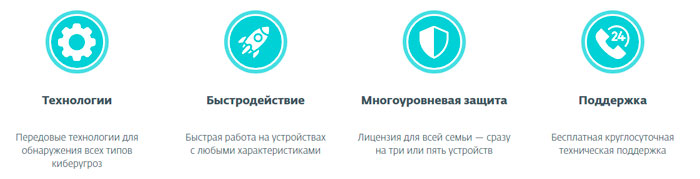
Недостатки:
- Ложные срабатывания. Иногда антивирус может отметить безопасный файл как вредоносный. Процент ложных реагирований минимальный.
- Глубина сканирования. В каталогах с большой структурой антивирус может пропустить зараженные объекты. Для домашнего использования этот недостаток не критичен, так как подобные условия редко воссоздаются.




























